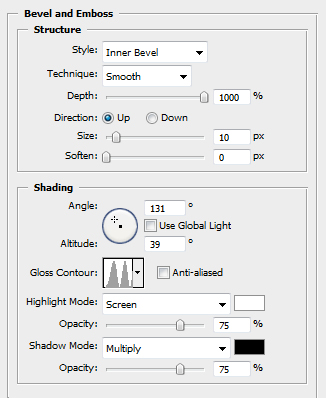Tutoriale Photoshop
Deci, vom învăța pentru a crea medalia de aur)
Crearea unui nou document File-New (File-New) sau Ctrl + N. Am creat 400h400px pentru claritate.
În documentul nou creat, utilizați șablonul pentru medaliile lor. Acest lucru poate fi o figură, o perie sau model. Am profitat de logo-ul site-ului - o floare:
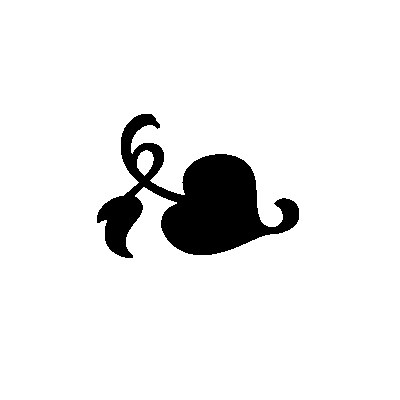
Vyberaem pe bara de instrumente Elliptical Marquee Tool (cilindrice de selecție) și de a crea în jurul valorii de selecție a imaginii. În scopul de a obține formele de cerc dreapta - Țineți apăsată tasta Shift. și pentru a desena un cerc clar în centrul atenției - și țineți Alt.
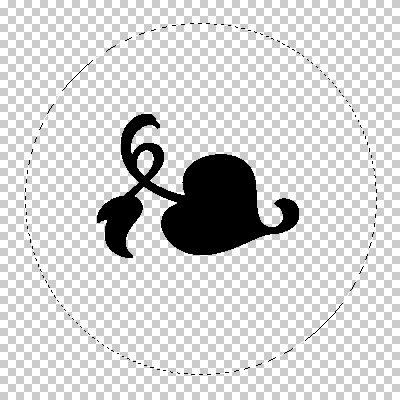
Încă selectat, a crea un nou strat Layer-New-Layer (Layer-New-layer) sau Ctrl + Shift + N. și umple selecția următorul gradient:
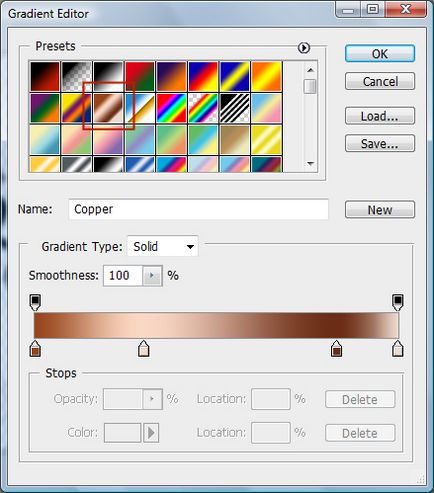

Scriem textul pe care ne dorim să:

Dublu click pe stratul cu textul și pe bara de opțiuni a instrumentului, selectați butonul, și prescrie următoarele setări în fereastra deschisă:
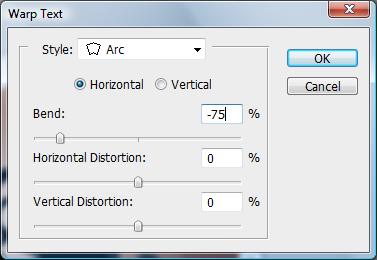
Dacă creați documente de diferite dimensiuni decât mine, experimentul cu setările de îndoire arcuri.

Acum, îmbinați strat cu emblema și text: un buton apăsat Ctrl selectați ambele layer și Layer-Merge Layer (Layer straturi de scurgere) sau Ctrl + E. Și o pată mică rezultat strat Filter-Blur-Gaussian Blur (filtru Gaussian blur Blur).
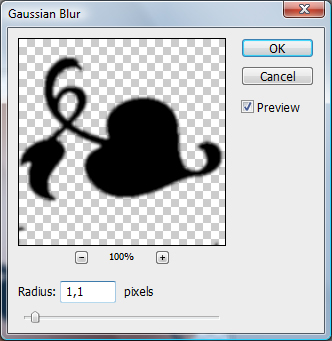

Referindu-ne acum la setările de strat de acoperire Layer-Layer Opțiuni Stile-Blending (suprapunere în stil Layer-Settings).
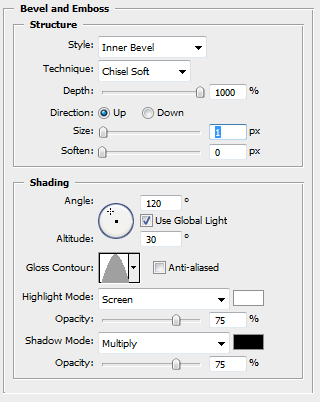
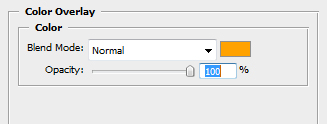


Această capodoperă are puține asemănări cu medalia de aur, nu-i așa? )) Deoarece Referindu-ne din nou la stratul de acoperire cu setarea medalie Layer-Layer Stile-Blending Options (suprapunere în stil Layer-Settings).